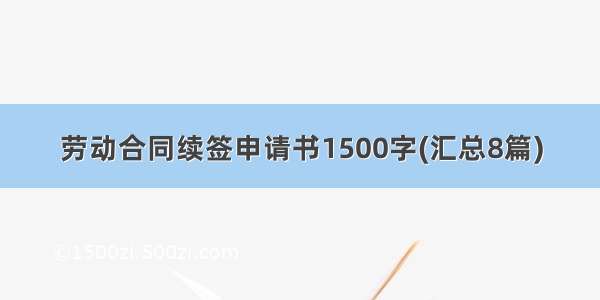目录
一、基础认知1.1 CSS介绍1.2 CSS语法规则1.3 CSS常见属性1.4 CSS引入方式1.5 CSS常见三种引入方式的区别二、基础选择器1、标签选择器2、类选择器3、 id选择器4、类与id的区别5、通配符选择器三、字体和文本样式1、字体样式1.1 字体大小:font-size1.2 字体粗细:font-weight1.3 字体样式:font-style1.4 字体类型:font-family1.5 样式的层叠问题1.6 字体类型:font属性连写2、文本样式2.1 文本缩进:text-indent2.2 文本水平对齐方式:text-align2.3 文本修饰:text-decoration3、 line-height 行高4、颜色常见取值一、基础认知
1.1 CSS介绍
CSS:层叠样式表
CSS 的作用:给页面中的 HTML 标签设置样式
1.2 CSS语法规则
• css 写在 style 标签中,style 标签一般写在 head 标签里面,title 标签下面
1.3 CSS常见属性
注意点:
(1) CSS 标点符号都是英文状态下的
(2)每一个样式键值对写完之后,最后需要写分号
例子:
<!DOCTYPE html><html lang="en"><head><meta charset="UTF-8"><meta http-equiv="X-UA-Compatible" content="IE=edge"><meta name="viewport" content="width=device-width, initial-scale=1.0"><title>Document</title><style>p {color: blue;font-size: 16px;background-color: aquamarine;width: 200px;height: 200px;}</style></head><body><p>Hello</p></body></html>
效果展示:
1.4 CSS引入方式
➢内嵌式:CSS 写在 style 标签中
• 提示:style 标签虽然可以写在页面任意位置,但是通常约定写在 head 标签中
➢外联式:CSS 写在一个单独的.css文件中
• 提示:需要通过 link 标签在网页中引入
➢行内式:CSS 写在标签的 style 属性中
• 提示:之后会配合 js 使用
1.5 CSS常见三种引入方式的区别
二、基础选择器
选择器的作用:选择页面中对应的标签,方便后续设置样式
1、标签选择器
➢ 结构:标签名 { css属性名:属性值; }
➢ 作用:通过标签名,找到页面中所有这类标签,设置样式
➢ 注意点:
(1)标签选择器选择的是一类标签,而不是单独某一个
(2)标签选择器无论嵌套关系有多深,都能找到对应的标签
2、类选择器
➢ 结构:.类名 { css属性名:属性值; }
➢ 作用:通过类名,找到页面中所有带有这个类名的标签,设置样式
➢ 注意点:
(1) 所有标签上都有 class 属性,class 属性的属性值称为类名(类似于名字)
(2)类名可以由数字、字母、下划线、中划线组成,但不能以数字或者中划线开头
(3)一个标签可以同时有多个类名,类名之间以空格隔开
(4)类名可以重复,一个类选择器可以同时选中多个标签
3、 id选择器
➢ 结构:#id属性值 { css属性名:属性值; }
➢ 作用:通过 id 属性值,找到页面中带有这个 id 属性值的标签,设置样式
➢ 注意点:
(1)所有标签上都有 id 属性
(2) id属性值类似于身份证号码,在一个页面中是唯一的,不可重复的!
(3)一个标签上只能有一个id属性值
(4) 一个 id 选择器只能选中一个标签
4、类与id的区别
➢ class 类名与 id 属性值的区别
• class 类名相当于姓名,可以重复,一个标签可以同时有多个 class 类名
• id 属性值相当于身份证号码,不可重复,一个标签只能有一个 id 属性值
➢ 类选择器与 id 选择器的区别
• 类选择器以 . 开头
• id 选择器以 # 开头
➢ 实际开发的情况
• 类选择器用的最多
• id 一般配合 js 使用,除非特殊情况,否则不要使用 id 设置样式
• 实际开发中会遇到冗余代码的抽取 (可以将一些公共的代码抽取到一个公共的类中去)
5、通配符选择器
➢ 结构:* { css属性名:属性值; }
➢ 作用:找到页面中所有的标签,设置样式
➢ 注意点:
(1)开发中使用极少,只会在极特殊情况下才会用到
(2) 在基础班小页面中可能会用于去除标签默认的 margin 和 padding